RxJS-환경 설정
이 장에서는 RxJS를 설치할 것입니다. RxJS를 사용하려면 다음 설정이 필요합니다.
- NodeJS
- Npm
- RxJS 패키지 설치
NODEJS 및 NPM 설치
npm을 사용하여 RxJS를 설치하는 것은 매우 쉽습니다. 시스템에 nodejs 및 npm이 설치되어 있어야합니다. NodeJS 및 npm이 시스템에 설치되어 있는지 확인하려면 명령 프롬프트에서 다음 명령을 실행 해보십시오.
E:\>node -v && npm -v
v10.15.1
6.4.1버전을 얻는 경우에는 nodejs 및 npm이 시스템에 설치되어 있고 버전이 현재 시스템에 10 및 6임을 의미합니다.
아무것도 인쇄되지 않으면 시스템에 nodejs를 설치하십시오. nodejs를 설치하려면 홈페이지로 이동하십시오.https://nodejs.org/en/download/ nodejs의 OS에 따라 패키지를 설치하십시오.
nodejs의 다운로드 페이지는 다음과 같습니다.
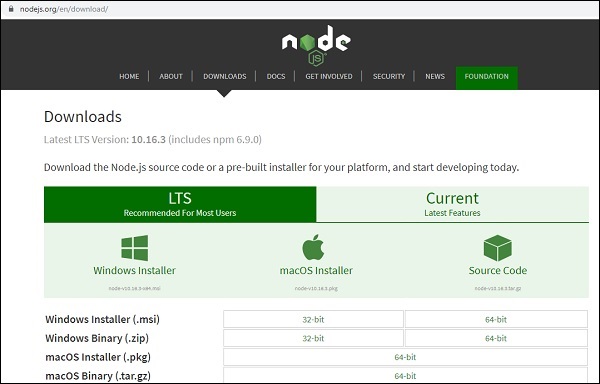
OS에 따라 필요한 패키지를 설치하십시오. nodejs가 설치되면 npm도 함께 설치됩니다. npm이 설치되어 있는지 확인하려면 터미널에 npm –v를 입력합니다. npm의 버전이 표시되어야합니다.
RxJS 패키지 설치
RxJS 설치를 시작하려면 먼저 다음 폴더를 만듭니다. rxjsproj/ 여기서 우리는 모든 RxJS 예제를 연습 할 것입니다.
일단 폴더 rxjsproj/ 생성, 명령 실행 npm init, 아래와 같이 프로젝트 설정 용
E:\>mkdir rxjsproj
E:\>cd rxjsproj
E:\rxjsproj>npm initNpm init명령은 실행 중에 몇 가지 질문을 할 것입니다. 그냥 Enter 키를 누르고 계속 진행하십시오. npm init 실행이 완료되면package.json 아래와 같이 rxjsproj / 내부-
rxjsproj/
package.json이제 아래 명령을 사용하여 rxjs를 설치할 수 있습니다.
npm install ---save-dev rxjsE:\rxjsproj>npm install --save-dev rxjs
npm notice created a lockfile as package-lock.json. You should commit this file.
npm WARN [email protected] No description
npm WARN [email protected] No repository field.
+ [email protected]
added 2 packages from 7 contributors and audited 2 packages in 21.89s
found 0 vulnerabilitiesRxJS 설치가 끝났습니다. 이제 폴더를 생성하기 위해 RxJS를 사용해 보겠습니다.src/ 내부 rxjsproj/
이제 아래와 같은 폴더 구조를 갖게됩니다.
rxjsproj/
node_modules/
src/
package.json내부 src/ 파일 생성 testrx.js, 다음 코드를 작성하십시오-
testrx.js
import { of } from 'rxjs;
import { map } from 'rxjs/operators';
map(x => x * x)(of(1, 2, 3)).subscribe((v) => console.log(`Output is: ${v}`));명령 프롬프트에서 위의 코드를 실행할 때 명령을 사용하여- node testrx.js, nodejs는 import로 무엇을 해야할지 모르기 때문에 import 오류를 표시합니다.
nodejs로 가져 오기 작업을 수행하려면 아래와 같이 npm을 사용하여 ES6 모듈 패키지를 설치해야합니다.
E:\rxjsproj\src>npm install --save-dev esm
npm WARN [email protected] No description
npm WARN [email protected] No repository field.
+ [email protected]
added 1 package from 1 contributor and audited 3 packages in 9.32s
found 0 vulnerabilities패키지가 설치되면 이제 실행할 수 있습니다. testrx.js 아래에 표시된 파일-
E:\rxjsproj\src>node -r esm testrx.js
Output is: 1
Output is: 4
Output is: 9이제 RxJS가 설치되어 사용할 준비가되었음을 보여주는 출력을 볼 수 있습니다. 위의 방법은 명령 줄에서 RxJS를 테스트하는 데 도움이됩니다. 브라우저에서 RxJS를 테스트하려면 추가 패키지가 필요합니다.
브라우저에서 RxJS 테스트
rxjsproj / 폴더 안에 다음 패키지를 설치하십시오-
npm install --save-dev babel-loader @babel/core @babel/preset-env webpack webpack-cli webpack-dev-serverE:\rxjsproj>npm install --save-dev babel-loader
@babel/core @babel/preset-env webpack webpack-cli webpack-dev-server
npm WARN [email protected] No description
npm WARN [email protected] No repository field.
npm WARN optional SKIPPING OPTIONAL DEPENDENCY: [email protected]
(node_modules\fsevents):
npm WARN notsup SKIPPING OPTIONAL DEPENDENCY: Unsupported platform for fsevents@
1.2.9: wanted {"os":"darwin","arch":"any"} (current: {"os":"win32","arch":"x64"})
+ [email protected]
+ [email protected]
+ @babel/[email protected]
+ @babel/[email protected]
+ [email protected]
+ [email protected]
added 675 packages from 373 contributors and audited 10225 packages in 255.567s
found 0 vulnerabilitiesHtml 파일을 실행하기 위해 서버를 시작하려면 webpack-server를 사용합니다. package.json의 "publish"명령은 webpack을 사용하여 모든 js 파일을 시작하고 압축하는 데 도움이됩니다. 사용할 최종 js 파일 인 압축 된 js 파일은 경로 / dev 폴더에 저장됩니다.
웹팩을 사용하려면 다음을 실행해야합니다. npm run publish 명령과 명령은 아래와 같이 package.json에 추가됩니다.
Package.json
{
"name": "rxjsproj",
"version": "1.0.0",
"description": "",
"main": "index.js",
"scripts": {
"publish":"webpack && webpack-dev-server --output-public=/dev/",
"test": "echo \"Error: no test specified\" && exit 1"
},
"author": "",
"license": "ISC",
"devDependencies": {
"@babel/core": "^7.6.0",
"@babel/preset-env": "^7.6.0",
"babel-loader": "^8.0.6",
"esm": "^3.2.25",
"rxjs": "^6.5.3",
"webpack": "^4.39.3",
"webpack-cli": "^3.3.8",
"webpack-dev-server": "^3.8.0"
}
}webpack을 사용하려면 먼저 webpack이 작동하도록 구성 세부 정보가있는 webpack.config.js라는 파일을 만들어야합니다.
파일의 세부 사항은 다음과 같습니다-
var path = require('path');
module.exports = {
entry: {
app: './src/testrx.js'
},
output: {
path: path.resolve(__dirname, 'dev'),
filename: 'main_bundle.js'
},
mode:'development',
module: {
rules: [
{
test:/\.(js)$/,
include: path.resolve(__dirname, 'src'),
loader: 'babel-loader',
query: {
presets: ['@babel/preset-env']
}
}
]
}
};파일의 구조는 위와 같습니다. 현재 경로 세부 정보를 제공하는 경로로 시작합니다.
var path = require('path'); //gives the current path다음은 항목, 출력 및 모듈 속성이있는 module.exports 객체입니다. 항목은 시작점입니다. 여기에서 컴파일하려는 시작 js 파일을 제공해야합니다.
entry: {
app: './src/testrx.js'
},path.resolve (_dirname, 'src / testrx.js')-디렉토리에서 src 폴더를 찾고 해당 폴더에서 testrx.js를 찾습니다.
산출
output: {
path: path.resolve(__dirname, 'dev'),
filename: 'main_bundle.js'
},출력은 경로와 파일 이름 details.path가있는 개체입니다. 컴파일 된 파일이 보관 될 폴더를 포함하고 파일 이름은 .html 파일에서 사용할 최종 파일의 이름을 알려줍니다.
기준 치수
module: {
rules: [
{
test:/\.(js)$/,
include: path.resolve(__dirname, 'src'),
loader: 'babel-loader',
query: {
presets: ['@babel/preset-env']
}
}
]
}Module테스트, 포함, 로더, 쿼리와 같은 속성이있는 규칙 세부 정보가있는 개체입니다. 테스트는 .js 및 .jsx로 끝나는 모든 js 파일의 세부 정보를 보유합니다. 주어진 진입 점의 끝에 .js를 찾는 패턴이 있습니다.
Include 파일을 보는 데 사용할 폴더를 알려줍니다.
The loader 코드 컴파일을 위해 babel-loader를 사용합니다.
The query값이 '@ babel / preset-env'인 배열 인 속성 사전 설정이 있습니다. 필요한 ES 환경에 따라 코드를 변환합니다.
최종 폴더 구조는 다음과 같습니다.
rxjsproj/
node_modules/
src/
testrx.js
index.html
package.json
webpack.config.js명령 실행
npm run publishmain_bundle.js 파일이있는 dev / 폴더를 생성합니다. 서버가 시작되고 아래와 같이 브라우저에서 index.html을 테스트 할 수 있습니다.
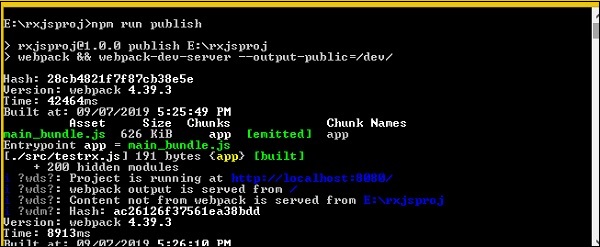
브라우저를 열고 URL을 누르십시오- http://localhost:8080/
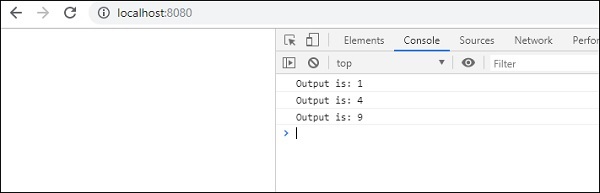
출력은 콘솔에 표시됩니다.